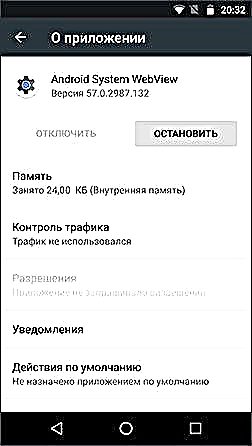ఆండ్రాయిడ్ ఫోన్లు మరియు టాబ్లెట్ల యజమానులు కొన్నిసార్లు అనువర్తనాల జాబితాలోని ఆండ్రాయిడ్ సిస్టమ్ వెబ్వ్యూ అనువర్తనం com.google.android.webview పై దృష్టి పెట్టరు మరియు ప్రశ్నలు అడగండి: ఇది ఎలాంటి ప్రోగ్రామ్ మరియు కొన్నిసార్లు ఇది ఎందుకు ఆన్ చేయదు మరియు దాన్ని ఆన్ చేయడానికి ఏమి చేయాలి.
ఈ చిన్న వ్యాసంలో - పేర్కొన్న అనువర్తనం ఏమిటో మరియు మీ Android పరికరంలో "వికలాంగుల" స్థితిలో ఎందుకు ఉండవచ్చనే దాని గురించి వివరంగా.
Android సిస్టమ్ వెబ్వ్యూ అంటే ఏమిటి (com.google.android.webview)
ఆండ్రాయిడ్ సిస్టమ్ వెబ్వ్యూ అనేది సిస్టమ్ అప్లికేషన్, ఇది అనువర్తనాల్లోని లింక్లు (సైట్లు) మరియు ఇతర వెబ్ కంటెంట్ను తెరవడానికి మిమ్మల్ని అనుమతిస్తుంది.
ఉదాహరణకు, నేను remntka.pro సైట్ కోసం ఒక Android అనువర్తనాన్ని అభివృద్ధి చేసాను మరియు డిఫాల్ట్ బ్రౌజర్కు వెళ్లకుండా నా అప్లికేషన్ లోపల ఈ సైట్ యొక్క కొన్ని పేజీని తెరవగల సామర్థ్యం నాకు అవసరం, ఈ ప్రయోజనం కోసం మీరు Android సిస్టమ్ వెబ్వ్యూని ఉపయోగించవచ్చు.
దాదాపు ఎల్లప్పుడూ, ఈ అనువర్తనం పరికరాల్లో ముందే ఇన్స్టాల్ చేయబడుతుంది, అయితే, కొన్ని కారణాల వల్ల అది లేకపోతే (ఉదాహరణకు, మీరు దీన్ని రూట్ యాక్సెస్ ఉపయోగించి తొలగించారు), మీరు దీన్ని ప్లే స్టోర్ నుండి డౌన్లోడ్ చేసుకోవచ్చు: //play.google.com/store/apps /details?id=com.google.android.webview
ఈ అనువర్తనం ఎందుకు ఆన్ చేయలేదు
ఆండ్రాయిడ్ సిస్టమ్ వెబ్వ్యూ గురించి తరచుగా అడిగే రెండవ ప్రశ్న ఏమిటంటే అది ఎందుకు ఆపివేయబడింది మరియు ఆన్ చేయదు (దాన్ని ఎలా ఆన్ చేయాలి).
సమాధానం చాలా సులభం: ఆండ్రాయిడ్ 7 నౌగాట్తో ప్రారంభించి, ఇది ఉపయోగించడం ఆగిపోయింది మరియు అప్రమేయంగా నిలిపివేయబడింది. ఇప్పుడు అదే పనులు గూగుల్ క్రోమ్ మెకానిజమ్స్ లేదా అనువర్తనాల అంతర్నిర్మిత సాధనాల ద్వారా నిర్వహించబడతాయి, అనగా. ఆన్ చేయవలసిన అవసరం లేదు.
ఆండ్రాయిడ్ 7 మరియు 8 లలో ఖచ్చితంగా సిస్టమ్ వెబ్వ్యూను చేర్చాల్సిన అవసరం మీకు ఉంటే, దీనికి ఈ క్రింది రెండు మార్గాలు ఉన్నాయి.
మొదటిది సరళమైనది:
- అనువర్తనాల్లో, Google Chrome ని ఆపివేయండి.
- ప్లే స్టోర్ నుండి Android సిస్టమ్ వెబ్వ్యూను ఇన్స్టాల్ చేయండి / నవీకరించండి.
- Android సిస్టమ్ వెబ్వ్యూని ఉపయోగించేదాన్ని తెరవండి, ఉదాహరణకు, సెట్టింగ్లకు వెళ్లండి - పరికరం గురించి - చట్టపరమైన సమాచారం - Google యొక్క చట్టపరమైన సమాచారం, ఆపై లింక్లలో ఒకదాన్ని తెరవండి.
- ఆ తరువాత, అనువర్తనానికి తిరిగి వెళ్ళు, మరియు అది ఆన్ చేయబడిందని మీరు చూడవచ్చు.
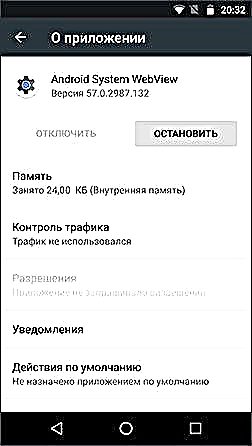
దయచేసి Google Chrome ను ఆన్ చేసిన తర్వాత అది మళ్లీ ఆపివేయబడుతుంది - అవి కలిసి పనిచేయవు.
రెండవది కొంత క్లిష్టంగా ఉంటుంది మరియు ఎల్లప్పుడూ పనిచేయదు (కొన్నిసార్లు మారే సామర్థ్యం అందుబాటులో ఉండదు).
- మీ Android పరికరంలో డెవలపర్ మోడ్ను ప్రారంభించండి.
- "డెవలపర్ల కోసం" విభాగానికి వెళ్లి "వెబ్ వ్యూ సర్వీస్" అంశంపై క్లిక్ చేయండి.
- క్రోమ్ స్టేబుల్ మరియు ఆండ్రాయిడ్ సిస్టమ్ వెబ్వ్యూ (లేదా గూగుల్ వెబ్వ్యూ, అదే విషయం) మధ్య ఎంచుకునే అవకాశాన్ని మీరు అక్కడ చూస్తారు.
మీరు వెబ్వ్యూ సేవను Chrome నుండి Android (Google) కు మార్చినట్లయితే, మీరు ఈ వ్యాసంలో అనువర్తనాన్ని ప్రారంభిస్తారు.